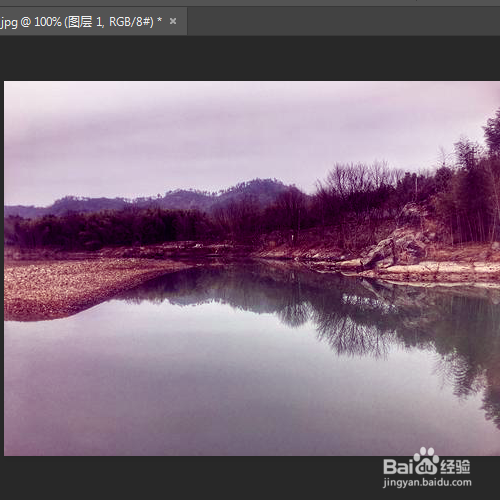1、菜单栏:执行【文件】-【打开】命令
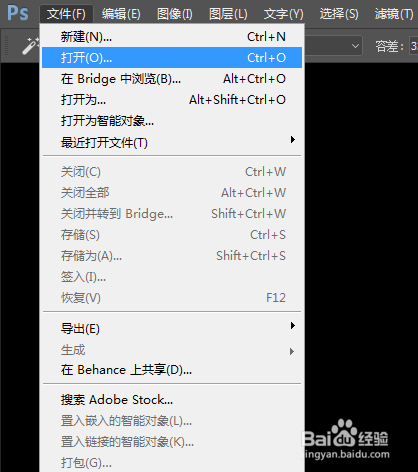
2、载入需要处理的图片,如图所示。
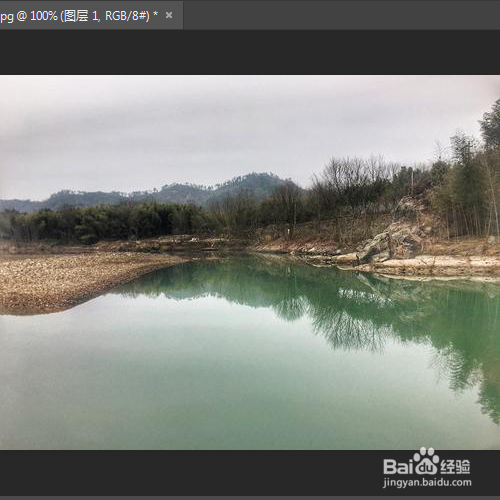
3、使用组合键Ctrl+J对背景图层进行复制,得到图层1图层。
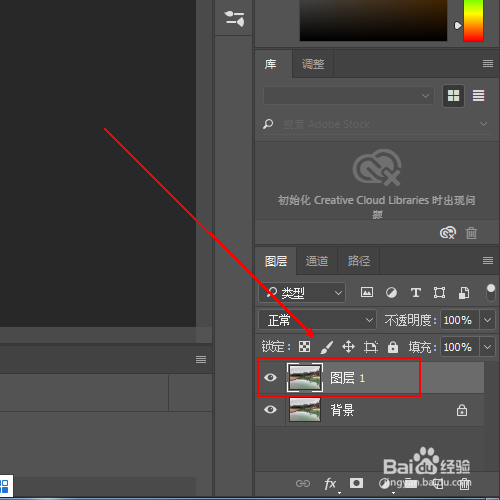
4、菜单栏:执行【图像】-【调整】-【色彩平衡】命令
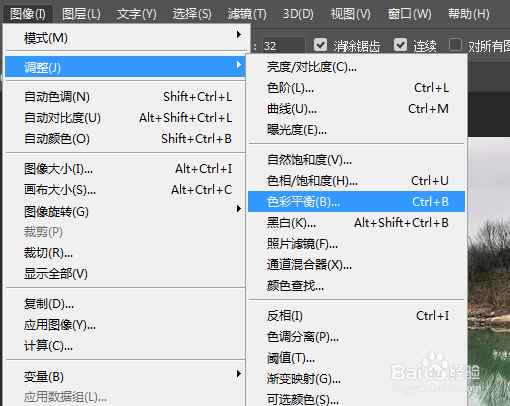
5、在【色彩平衡】窗口中点选色调平衡的【阴影】选项。
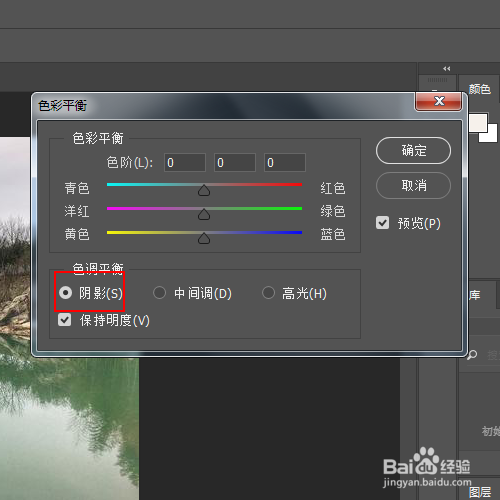
6、在【色彩平衡】中将色阶设置我40,-21,40并单击确定按钮
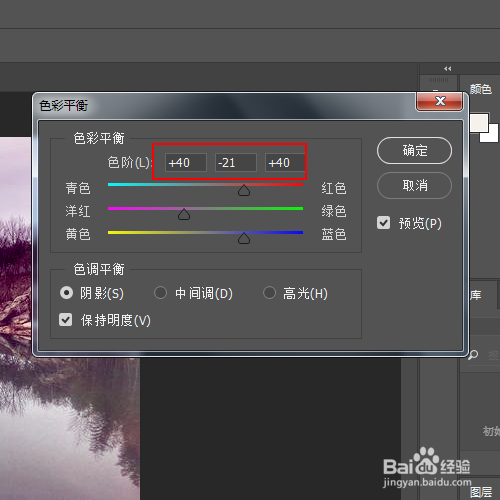
7、在菜单栏中点击【图层】选项
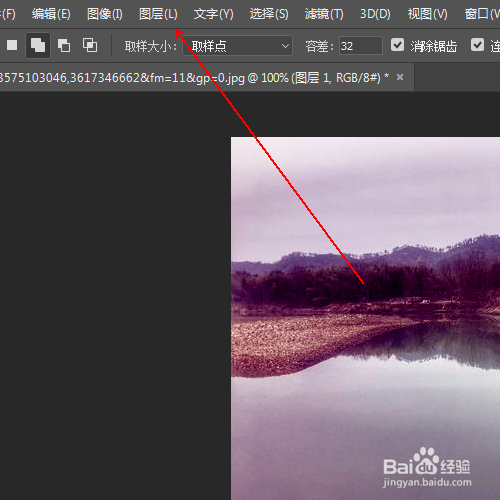
8、在弹出的菜单列表中单击【合并可见图层】选项
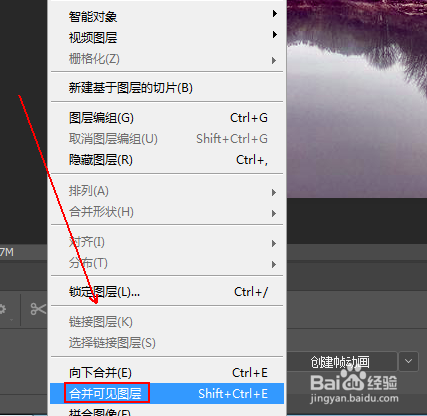
9、最终结果,如图所示。
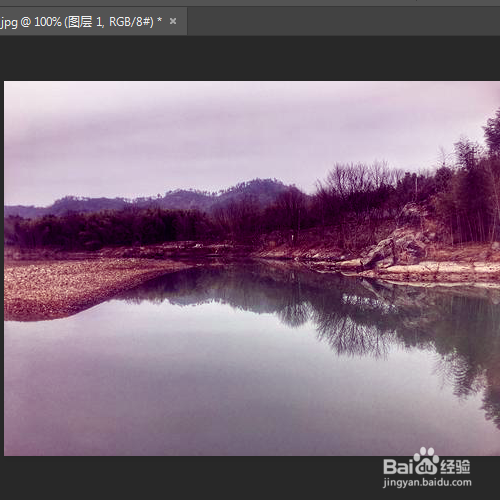
时间:2024-10-12 05:18:28
1、菜单栏:执行【文件】-【打开】命令
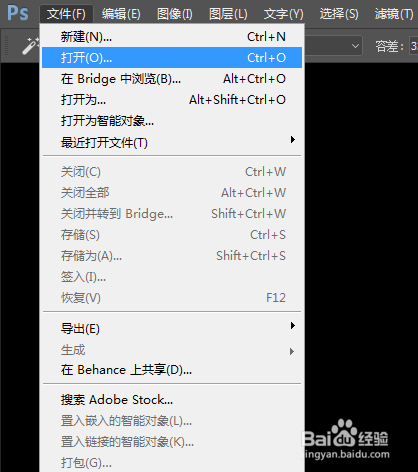
2、载入需要处理的图片,如图所示。
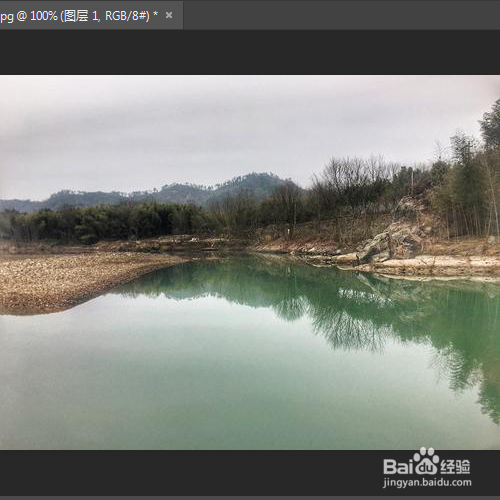
3、使用组合键Ctrl+J对背景图层进行复制,得到图层1图层。
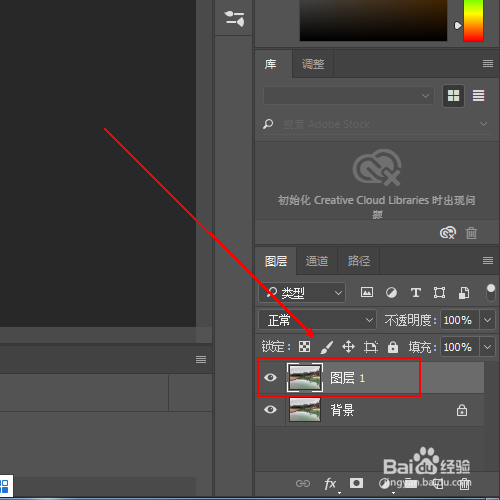
4、菜单栏:执行【图像】-【调整】-【色彩平衡】命令
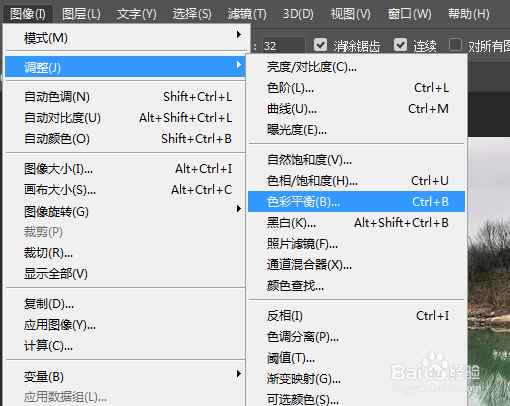
5、在【色彩平衡】窗口中点选色调平衡的【阴影】选项。
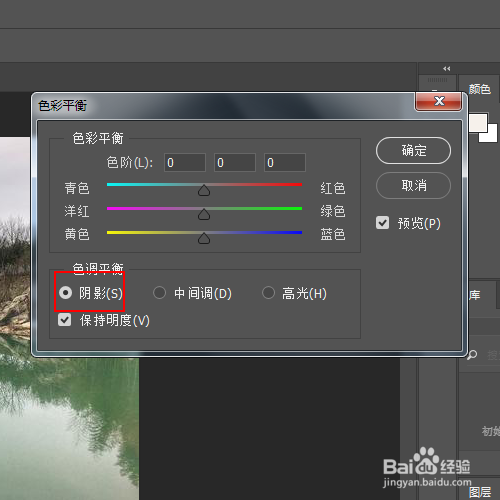
6、在【色彩平衡】中将色阶设置我40,-21,40并单击确定按钮
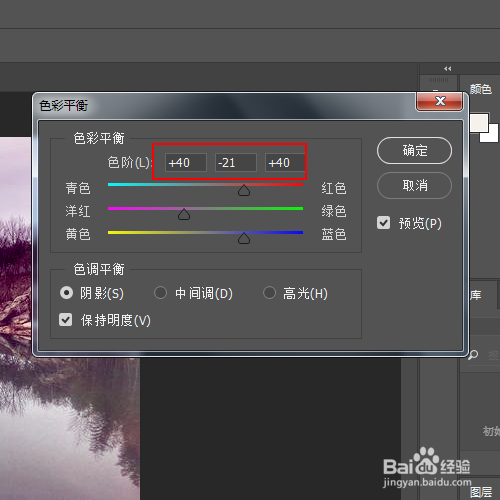
7、在菜单栏中点击【图层】选项
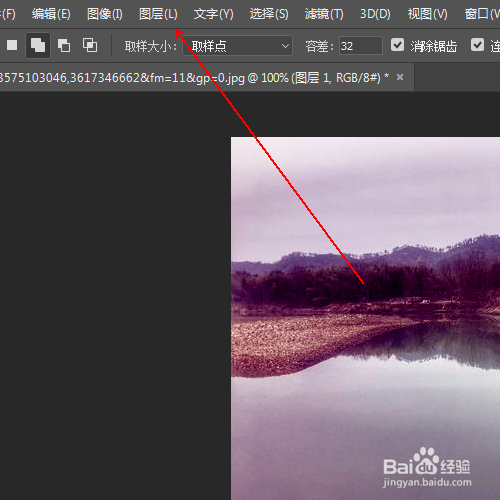
8、在弹出的菜单列表中单击【合并可见图层】选项
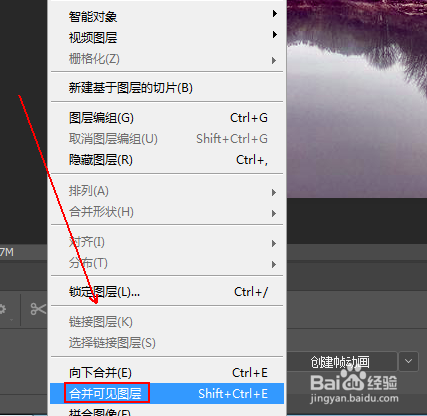
9、最终结果,如图所示。